Como calcular a diferença absoluta entre dois valores/horas no Excel?
Trabalhar com dados no Excel muitas vezes envolve comparar valores — sejam eles números, horários ou outras métricas. Embora calcular a diferença simples entre dois valores seja direto para a maioria dos usuários, frequentemente surgem situações em que você precisa da diferença absoluta, ou seja, o valor positivo independentemente da ordem da subtração. Essa abordagem é valiosa em vários cenários, como na análise de erros de medição, na comparação de previsões versus dados reais, no acompanhamento de desvios ou no exame de intervalos de tempo onde a direção não importa. Por exemplo, você pode querer saber rapidamente quão distantes estão duas horas ou medir a magnitude da mudança entre duas figuras financeiras sem considerar ganhos ou perdas. Este artigo apresenta vários métodos eficazes para calcular diferenças absolutas no Excel, cada um adequado para diferentes necessidades e situações do usuário. As capturas de tela abaixo ilustram usos típicos.
Calcular diferenças absolutas com fórmula
Calcular diferenças absolutas com Kutools para Excel![]()
Usar Formatação Condicional para destacar diferenças significativas
Calcular diferenças absolutas com fórmula
Uma das maneiras mais diretas de obter diferenças absolutas no Excel é usando uma função embutida ou fórmula básica. Esse método funciona em todas as versões do Excel e não requer nenhum complemento ou VBA. É especialmente prático para cálculos rápidos quando você só precisa visualizar o resultado, usá-lo em gráficos ou processá-lo posteriormente em fórmulas. Aqui estão duas fórmulas comumente usadas:
1. Digite a seguinte fórmula em uma célula em branco (por exemplo, C2) para obter a diferença absoluta entre os valores em A2 e B2:
=ABS(A2-B2)Essa fórmula usa a função ABS para garantir que o resultado seja sempre positivo, independentemente de qual valor for maior.
2. Alternativamente, você pode usar a função SE para controlar manualmente a lógica, se precisar de mais flexibilidade:
=IF(B2>=A2,B2-A2,A2-B2)Essa fórmula verifica qual valor é maior, depois subtrai o menor do maior para garantir um resultado não negativo.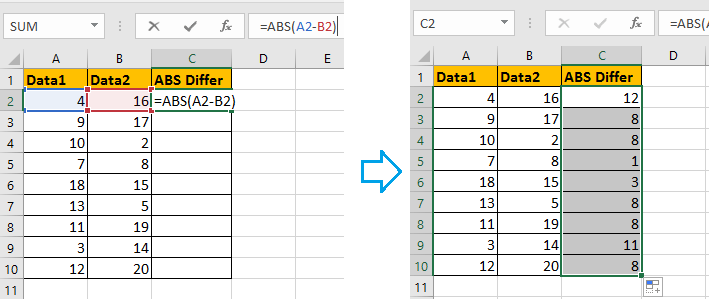
Após inserir a fórmula na célula desejada, pressione Enter. Para calcular diferenças absolutas para pares de linhas adicionais, use a alça de preenchimento (arraste o pequeno quadrado no canto inferior direito da célula da fórmula) para copiar a fórmula para baixo. Essa técnica é especialmente útil ao lidar com longas colunas de dados em pares que precisam de processamento em massa.
Dicas e precauções: Se você estiver trabalhando com valores de data ou hora, use apenas =ABS(A2-B2)As datas e horas no Excel são armazenadas como números de série, então a subtração funciona diretamente, mas você precisará formatar a célula de resultado como hora ou data para interpretá-la corretamente. Para valores de hora, clique com o botão direito na célula de resultado, selecione "Formatar Células", escolha "Hora" e selecione o formato de hora desejado.
Se você vir horários negativos inesperados, certifique-se de que ambas as referências (por exemplo, A2 e B2) sejam realmente valores de tempo e estejam no formato correto. Se a célula exibir "############" após a subtração, o formato da célula pode não suportar horários negativos; usar ABS resolverá esse problema.
Calcular diferenças absolutas com Kutools para Excel
Se você instalou Kutools para Excel, pode tornar esse processo ainda mais conveniente usando sua utilidade Alterar o Sinal dos Valores. Essa abordagem é particularmente útil quando você já tem diferenças calculadas e agora deseja converter todos os negativos em valores absolutos de uma vez — economizando tempo em relação à reinserção de fórmulas, especialmente para grandes conjuntos de dados ou quando você realizou outras manipulações que geraram as diferenças.
Após instalar Kutools para Excel, prossiga da seguinte forma:
1. Selecione uma célula em branco onde deseja exibir o resultado, depois insira a fórmula de diferença, como =F2-G2Use a alça de preenchimento para aplicar a fórmula à coluna inteira conforme necessário.
2. Clique Kutools > Texto > Alterar o Sinal dos ValoresNa caixa de diálogo que aparece, selecione Mudar todos os números negativos para positivos Esta função é especialmente eficiente ao lidar com dados de relatórios importados ou diferenças copiadas que podem conter valores positivos e negativos.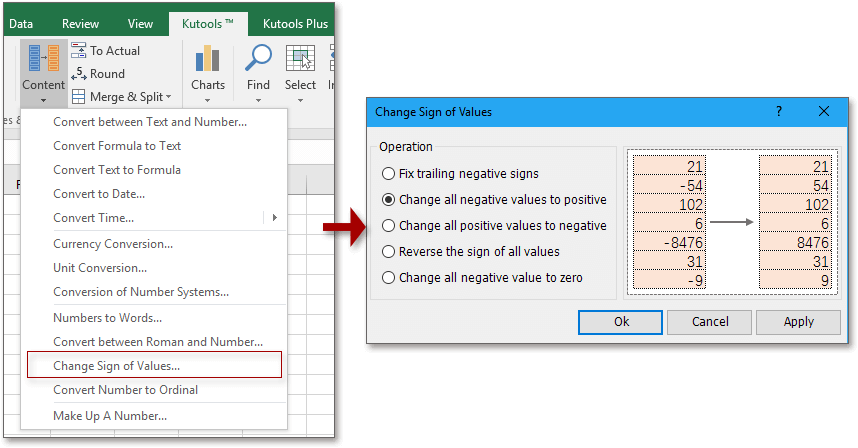
3. Clique Ok ou AplicarSe uma caixa de diálogo aparecer com uma mensagem, clique Sim para confirmar a operação.
Agora, todas as diferenças negativas no intervalo selecionado se tornaram positivas, mostrando efetivamente os valores absolutos.
Tenha em mente: Este método altera os valores reais em sua planilha (não apenas a exibição), então é aconselhável manter uma cópia dos seus dados originais, se necessário para referência futura.
Usar Formatação Condicional para destacar diferenças significativas
Além dos resultados numéricos, às vezes você pode querer visualizar imediatamente onde ocorrem diferenças absolutas significativas, como sinalizar grandes desvios, exceções ou erros. O recurso de Formatação Condicional do Excel facilita destacar células onde a diferença absoluta entre os valores em duas colunas excede um determinado limite. Essa abordagem é ideal para dashboards, folhas de revisão ou ao trabalhar com supervisores ou membros da equipe que precisam identificar discrepâncias à primeira vista. No entanto, observe que, embora esse método chame a atenção para "grandes" diferenças, ele não produz uma coluna com resultados numéricos, então é melhor combiná-lo com métodos de fórmula, se você precisar de números concretos.
Como configurar:
- Suponha que seus dados estão nas colunas A e B, cobrindo as linhas 2 a 20. Primeiro, selecione o intervalo onde deseja aplicar o destaque (por exemplo, A2:B20).
- Clique Início > Formatação Condicional > Nova Regra.
- Escolha “Usar uma fórmula para determinar quais células formatar”.
- Insira uma fórmula como =ABS($A2-$B2)>5 na caixa de fórmulas (onde 5 é o seu valor limite; ajuste conforme necessário).
- Clique em “Formatar…”, selecione uma cor de preenchimento ou texto e clique em OK para finalizar. Todas as linhas onde a diferença absoluta entre as duas colunas exceder seu limite serão visualmente destacadas.
Dica: Altere o valor limite na fórmula para atender às suas necessidades. Esse recurso é excelente para verificar rapidamente notas de testes, variações de vendas, desvios de presença e cenários semelhantes.
Se a Formatação Condicional não parecer atualizar, certifique-se de que o modo de cálculo esteja definido como "Automático" (guia Fórmulas > Opções de Cálculo) e sua seleção corresponda ao tamanho do intervalo de dados.
Soma de valores absolutos no Excel |
| Se houver duas listas de valores misturados com números negativos e positivos, e agora você deseja obter a soma absoluta das duas listas na mesma linha, como pode resolver isso rapidamente? O utilitário Soma dos valores absolutos no Kutools para Excel pode ajudá-lo sem precisar lembrar fórmulas. Clique para um teste gratuito de 30 dias! |
 |
| Kutools para Excel: com mais de 300 complementos úteis para o Excel, livre para experimentar sem limitação por 30 dias. |
Melhores Ferramentas de Produtividade para Office
Impulsione suas habilidades no Excel com Kutools para Excel e experimente uma eficiência incomparável. Kutools para Excel oferece mais de300 recursos avançados para aumentar a produtividade e economizar tempo. Clique aqui para acessar o recurso que você mais precisa...
Office Tab traz interface com abas para o Office e facilita muito seu trabalho
- Habilite edição e leitura por abas no Word, Excel, PowerPoint, Publisher, Access, Visio e Project.
- Abra e crie múltiplos documentos em novas abas de uma mesma janela, em vez de em novas janelas.
- Aumente sua produtividade em50% e economize centenas de cliques todos os dias!
Todos os complementos Kutools. Um instalador
O pacote Kutools for Office reúne complementos para Excel, Word, Outlook & PowerPoint, além do Office Tab Pro, sendo ideal para equipes que trabalham em vários aplicativos do Office.
- Pacote tudo-em-um — complementos para Excel, Word, Outlook & PowerPoint + Office Tab Pro
- Um instalador, uma licença — configuração em minutos (pronto para MSI)
- Trabalhe melhor em conjunto — produtividade otimizada entre os aplicativos do Office
- Avaliação completa por30 dias — sem registro e sem cartão de crédito
- Melhor custo-benefício — economize comparado à compra individual de add-ins